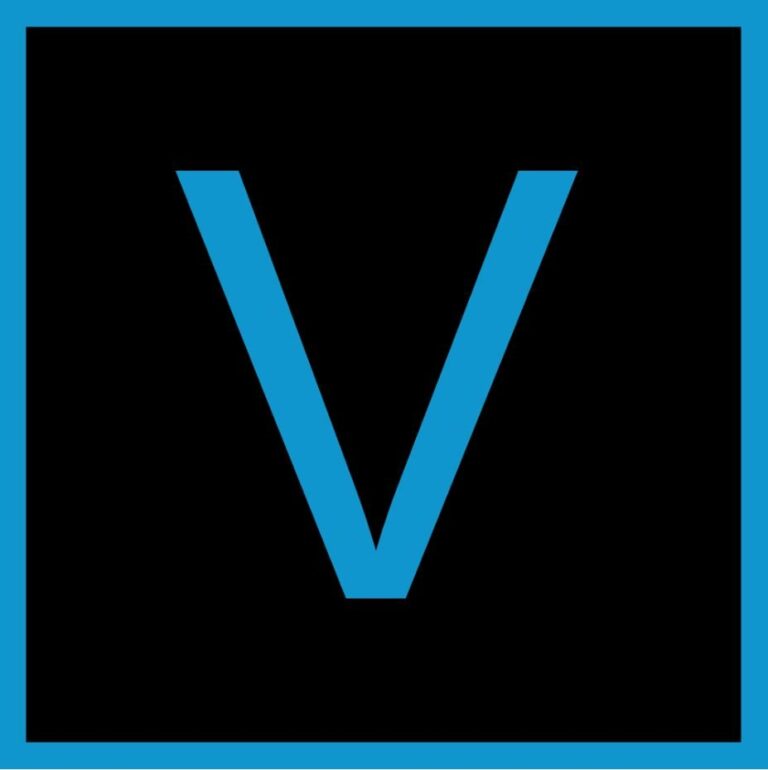VEGAS Pro de Magix (anciennement Sony Vegas Pro) est un logiciel professionnel de montage vidéo NLE pour la production de vidéos HD exigeantes ainsi que de supports audio et Blu-Ray. La suite contient tous les outils dont vous avez besoin pour un montage rapide et efficace et traite tous les formats de caméra courants. Dans la nouvelle version 17, plus de 30 nouvelles fonctionnalités sont mises à la disposition des utilisateurs. Parmi elles, on trouve entre autres les lignes de temps imbriquées, le décodage GPU et un tracking 3D intégré. Mais cette vaste gamme de fonctions a aussi un prix. Dans ce test, nous avons examiné VEGAS Pro 17 de plus près et montré si le logiciel peut répondre aux attentes élevées.
Un système d’édition non linéaire (ou « NLE » en abrégé) est un système numérique d’édition audio et vidéo qui effectue les étapes de travail sans modifier le contenu original.
VEGAS Pro 17 assiste non seulement les formats DV et MPEG-2 HD, mais aussi les formats P2 AVC-Intra, HDV, HDCAM SR, AVCHD, XAVC et XDCAM HD 422, ainsi que le traitement de matériel 3D et l’import/export de vidéos et médias HEVC d’une résolution allant jusqu’à 4K.
Oui, vous pouvez télécharger toutes les versions (sauf VEGAS Pro 365) sur le site du fabricant et les tester pendant 30 jours sans engagement.
Table des matières
1. installation et mise en service
Pour notre test, nous avons téléchargé VEGAS Pro 17 sur le site du fabricant et l’avons installé sur un Acer Nitro 5. L’opération ne prend même pas 5 minutes.
Lors du démarrage du logiciel via l’icône du bureau, il nous est demandé d’entrer une clé de licence. Nous entrons ici notre clé de produit de test et notre adresse e-mail et, après une brève configuration initiale, VEGAS Pro 17 est déjà prêt à l’emploi.
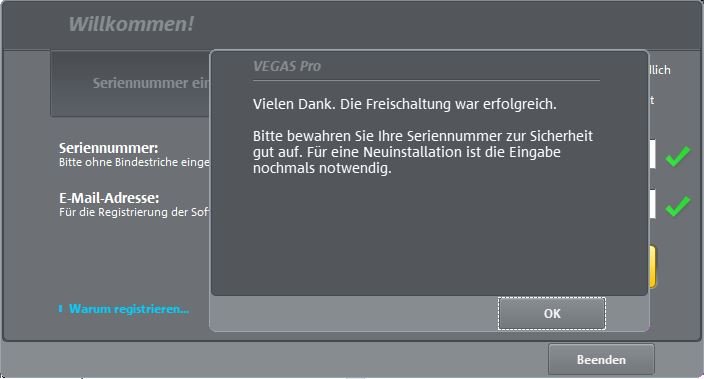
Bon à savoir : Pendant le processus d’installation de VEGAS Pro 17, vous pouvez choisir d’installer également le DVD Architect, qui est également inclus dans la licence. L’outil d’authoring offre une série de fonctions professionnelles pour la création de DVD et de disques Blue-Ray.
2. interface utilisateur & confort d’utilisation
L’interface utilisateur de VEGAS Pro 17 rappelle à première vue celle d’Adobe Premiere Pro CC ou d’Edius grâce à ses couleurs sombres. L’espace de travail est divisé en trois zones principales : La ligne de temps (3.), la liste des pistes (2.) et la zone d’ancrage de la fenêtre (1.), dont vous pouvez adapter la taille à volonté en déplaçant les barres de séparation avec la souris.
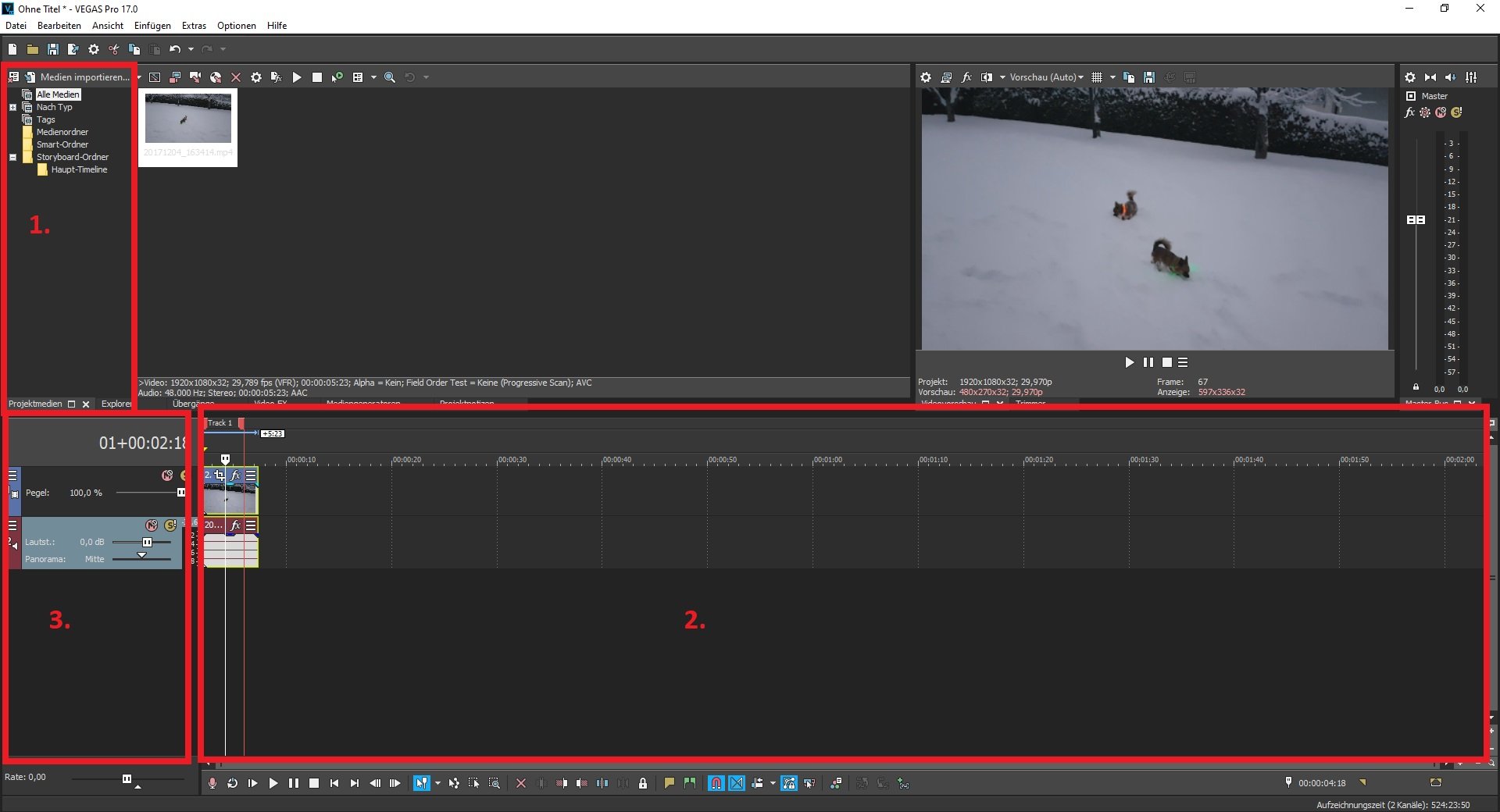
Bon à savoir : Si vous souhaitez modifier les positions de la liste des pistes, de la ligne de temps et de l’angle de la fenêtre, décochez la case « Afficher la ligne de temps en bas de la fenêtre principale » sous « Affichage -> Préférences ».
Juste en dessous de la barre de menu se trouve la barre d’outils qui vous permet d’accéder aux fonctions les plus fréquemment utilisées. Vous pouvez définir quel bouton doit y être affiché dans le menu « Options » via l’option « Personnaliser la barre d’outils« . L’affichage du temps (en bas à gauche par défaut) indique la position du curseur sur la ligne de temps, le temps d’entrée MTC, le temps de sortie MTC ou le temps de sortie de l’horloge MIDI.
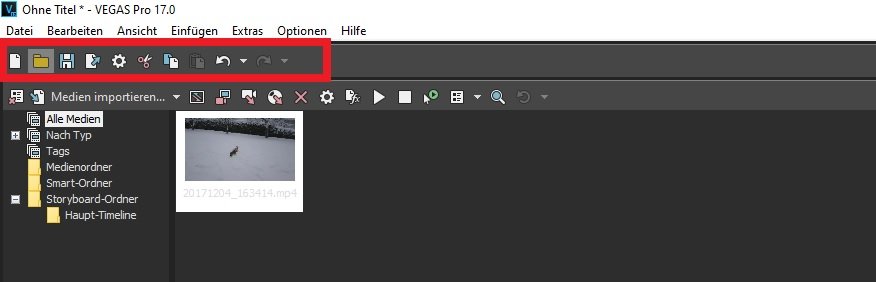
L’organisation et l’édition de vos contenus se font sur la ligne de temps. Au-dessus se trouvent le pool de médias avec les fichiers de projet ou, au choix, l’explorateur pour les effets et les transitions ainsi que le moniteur de prévisualisation avec la ligne de commande.
S’y ajoutent un écran de trimmer et les régulateurs du bus principal pour le contrôle audio. Vous ne trouverez cependant pas de storyboard séparé dans VEGAS Pro 17.
2.1 VEGAS Pro séduit dans le test par sa rapidité de travail
Comme dans la plupart des programmes d’édition vidéo, les clips peuvent être facilement glissés et déposés sur la ligne de temps. En principe, il ne faut pas plus de deux ou trois clics pour faire appel à une fonction. De plus, VEGAS Pro offre de nombreuses possibilités et fonctions qui assurent une méthode de travail très rapide:
- L’utilisation s’oriente vers Windows et est donc rapide et facile à comprendre.
- Vous pouvez facilement effectuer des modifications importantes comme le taux d’image ou la résolution pendant le projet en cours sans perdre votre progression.
- La ligne de temps peut continuer à défiler pendant que vous effectuez des modifications, ce qui vous permet de les suivre en temps réel.
- L’interface utilisateur peut être entièrement personnalisée afin d’optimiser votre propre flux de travail.
- Tous les outils audio nécessaires sont directement intégrés dans le montage vidéo.
- Les transitions entre deux séquences sont facilement créées automatiquement.
En revanche, les adaptations détaillées prennent beaucoup plus de temps. Malheureusement, VEGAS Pro 17 ne propose quasiment pas de préréglages automatiques ou de modèles. L’affichage des plug-ins et des effets se fait exclusivement par des listes minimalistes, ce qui nécessite un certain temps d’apprentissage pour les débutants.
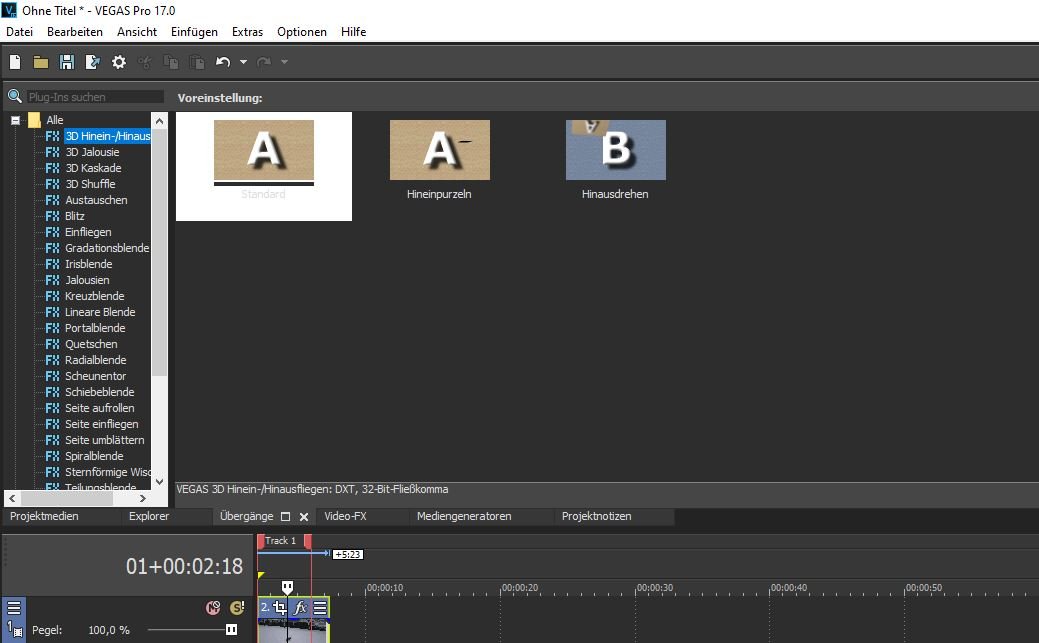
Une fois le montage terminé, vous pouvez soit le graver sur DVD, soit le partager directement sur Vimeo, YouTube et Facebook.
3. un aperçu des principales fonctions de VEGAS Pro 17
3.1 Lignes de temps emboîtées (Nested Timelines)
Dans VEGAS Pro 17, vous avez la possibilité de créer, en plus des lignes de temps normales, des « Nested Timelines » qui vous permettent de mieux organiser vos projets et de simplifier les workflows. Il vous suffit de sauter entre les lignes de temps imbriquées et la ligne de temps principale et de catégoriser les différentes étapes de travail.
Les Nested Timelines sont traitées comme un projet VEGAS normal. Cela vous permet par exemple de travailler sur un projet avec un collègue sans perdre la vue d’ensemble du projet principal.
3.2 Décodage AVC/HEVC accéléré par GPU
Les cartes graphiques modernes sont théoriquement capables d’accélérer de manière significative l’encodage et le décodage des vidéos , voire même de travailler plus rapidement que de nombreux processeurs x86 ou x64. Pour cela, il faut non seulement qu’elles soient compatibles avec le logiciel utilisé, mais aussi que le programme de montage vidéo puisse piloter de manière optimale les unités GPU rapides et fonctionner avec le codec préféré.
https://www.youtube.com/watch?v=B0VeAXWqN7s
Lors de notre test, l’accélération GPU de VEGAS Pro 17 combinée à une NVidia GeForce GTX 1650 (4 Go) nous a permis de profiter de prévisualisations vidéo fluides sur le moniteur de prévisualisation. Même les projets avec plusieurs effets et filtres ont pu être lus de manière fluide.
Le processus de rendu d’un clip de 20 minutes à l’aide du GPU a toutefois duré près d’une heure. Cela correspond à peu près au temps nécessaire pour le CPU (Intel Core i7-9750H à 2,60 GHz).
3.3 Capture d’écran
La fonction de capture d’écran devrait surtout intéresser les joueurs et les créateurs de tutoriels vidéo, car elle vous permet d’ enregistrer simultanément plusieurs écrans d’ordinateur et sources audio. Vous importez ensuite les données ainsi capturées directement dans la ligne de temps VEGAS, où vous pouvez les couper et les éditer.
3.4. fractionnement intelligent
Lorsque vous supprimez des parties d’un clip vidéo, des « jump cuts » peuvent apparaître. Ces sauts d’image peuvent être très irritants pour le spectateur. Grâce à la fonction Smart Split de VEGAS Pro 17, vous sélectionnez simplement la section que vous souhaitez supprimer.
Le logiciel se charge ensuite de remplir les espaces avec des images artificielles et de les fusionner automatiquement. Dans notre test, cela a parfaitement fonctionné.
3.5 Suivi de mouvement planaire
Lors du tournage, la perspective est également importante et le suivi de mouvement planaire ajoute un nouveau plan. Ainsi, vous ne regardez pas seulement les objets vers la gauche et la droite ou vers le haut et le bas, mais aussi en perspective.
De cette manière, il est par exemple possible de suivre des mouvements complexes qui ne sont pas perpendiculaires à la caméra (par ex. les côtés d’un bâtiment), qui se tournent vers la caméra ou s’en éloignent et même ceux qui changent de dimension lors d’un changement de perspective. Les textes, vidéos ou images épinglés aux objets s’adaptent à sa perspective. Mais ils peuvent aussi être configurés manuellement si nécessaire.
3.6 Autres caractéristiques de VEGAS Pro 17
- Plug-in Bézier Masking OFX pour la création de jusqu’à cinq masques.
- Édition multicaméra : basculez facilement entre un maximum de 32 sources vidéo par raccourci ou clic de souris.
- Workflow de colorgrading uniforme avec mise en page flexible et adaptable
- Plug-in de correction de l’objectif pour corriger les distorsions courantes
- Options de sauvegarde étendues pour sauvegarder votre travail.
4. test de VEGAS Pro 17 : performance

Pour profiter pleinement des fonctionnalités proposées, VEGAS Pro 17 nécessite au minimum une version 64 bits de Windows 10 et une mémoire vive de 8 Go, voire de 16 Go pour cette dernière ou de 32 Go pour la 4K. Pour l’installation du programme, vous avez également besoin de 1,5 Go d’espace disque sur un SSD ou un RAID multidisque haute vitesse (pour 4K). Vous trouverez de plus amples informations sur la configuration requise pour VEGAS Pro 17 ici.
Pour notre test de performance, nous utilisons un Acer Nitro 5 avec les spécifications suivantes :
- Windows 10 Home
- Intel Core i7-9750H à 2.60 GHz
- 16 GO DE RAM
- NVidia GeForce GTX 1650 (4 Go)
- SSD de 500 Go (Solid-State-Drive)
Le résultat a été très satisfaisant: lors du montage d’un clip vidéo normal, VEGAS PRO 17 a utilisé environ 60% de la puissance du processeur et jusqu’à 1,5 Go de mémoire vive.
Le calcul de l’exportation d’un film de test (MP4) d’une durée de 30 secondes a été agréablement rapide, avec moins de 2 minutes. Nous n’avons pas eu à déplorer de blocage du programme pendant notre test.
Il est bon de savoir : Afin d’utiliser de manière optimale les ressources lors du rendu et d’autres tâches nécessitant un travail intensif, on a recours à la puissance du processeur graphique (GPU).
5. aide et support
Sur les pages du fabricant et sur YouTube, vous trouverez toute une série de tutoriels interactifs qui vous expliquent les principales fonctions de VEGAS Pro 17 et vous guident à travers les différentes fenêtres du programme. En outre, Magix met à disposition dans son centre d’assistance une collection de FAQ ainsi qu’un manuel en allemand (à télécharger en format PDF).
Si vous avez encore des questions, vous pouvez envoyer une demande écrite aux membres de la communauté ou aux collaborateurs du support 24 heures sur 24 via le formulaire de contact. Magix ne propose toutefois pas de hotline téléphonique ni de fonction de chat en direct.
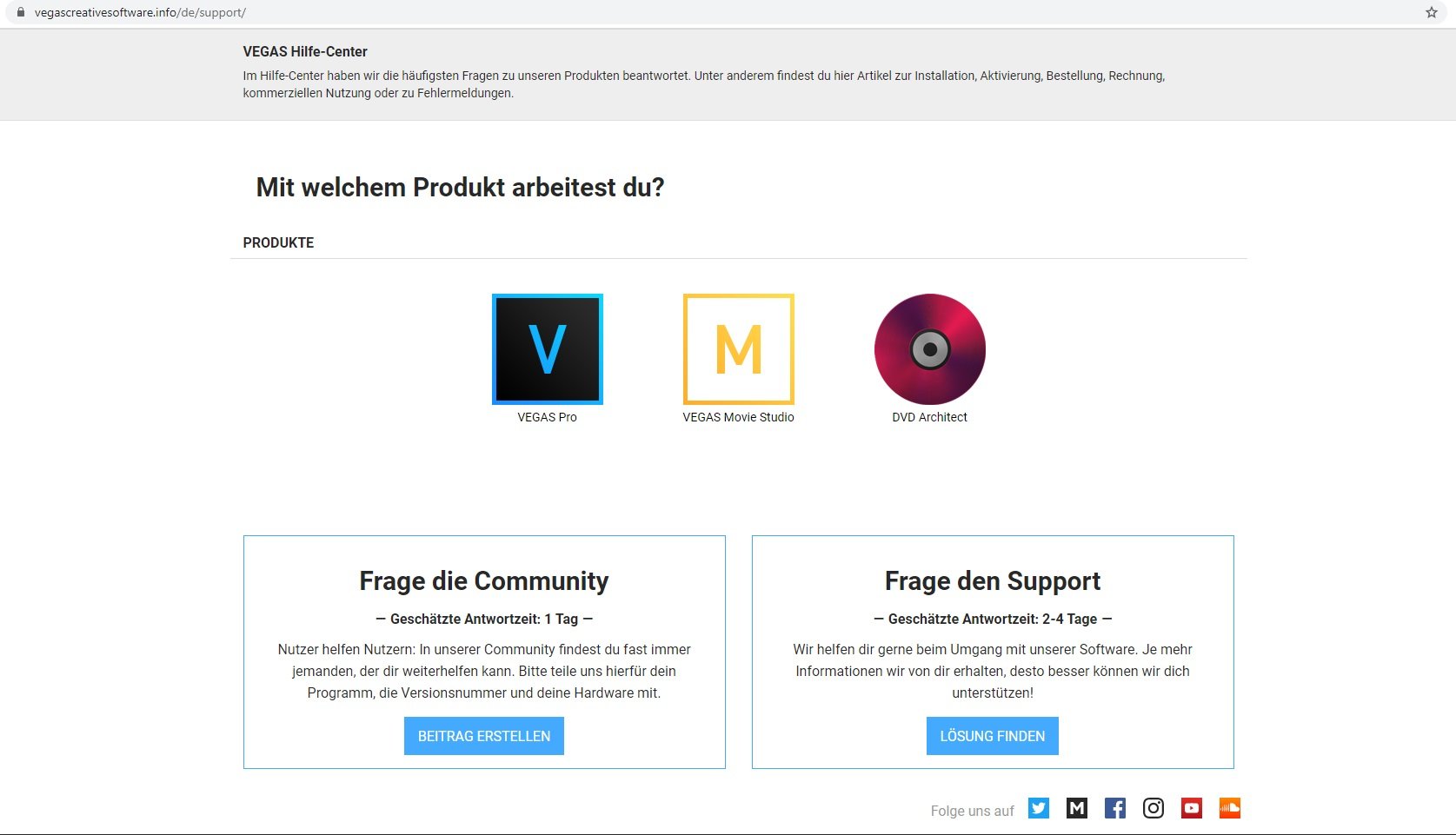
6. test de VEGAS Pro 17 : prix
La version standard VEGAS Pro 17 comprend toutes les fonctions mentionnées dans cet article et coûte actuellement 449,00 euros. Vous pouvez obtenir des plug-ins supplémentaires (p.ex. Steinberg SpectraLayers Pro 6 ou la Boris FX Continuum Key and Blend Unit) en passant à VEGAS Pro 365 ou à la suite VEGAS Pro 17, qui coûtent 16,67 euros par mois ou 599 euros une seule fois.
Des réductions sont accordées aux étudiants et aux enseignants. Vous trouverez ici un aperçu détaillé des différentes versions et des prix correspondants.
Conseil : Magix propose également une version d’essai gratuite de VEGAS Pro qui vous permet de vous convaincre dans un premier temps des fonctions du programme.
7 Conclusion de notre test VEGAS Pro 17 : logiciel professionnel pour utilisateurs expérimentés
VEGAS Pro 17 est l’un des meilleurs logiciels de montage vidéo NLE sur le marché et ne laisse rien à désirer, même pour les utilisateurs expérimentés. Les tutoriels intégrés aident les débutants à faire leurs premiers pas, mais le plein potentiel du logiciel ne peut être exploité qu’après une longue période d’apprentissage. Un autre avantage est certainement la prise en charge de nombreux formats de fichiers d’autres programmes multimédias.
Lors de notre test, VEGAS Pro 17 a su convaincre par sa stabilité et ses excellentes performances, mais le PC doit être équipé en conséquence. Avec près de 600 euros pour la suite Pro 17, le logiciel n’est vraiment pas une bonne affaire. Il vaut donc la peine de l’utiliser en premier lieu pour les utilisateurs qui montent des vidéos à un niveau professionnel et qui ont donc des exigences élevées envers un programme de montage.